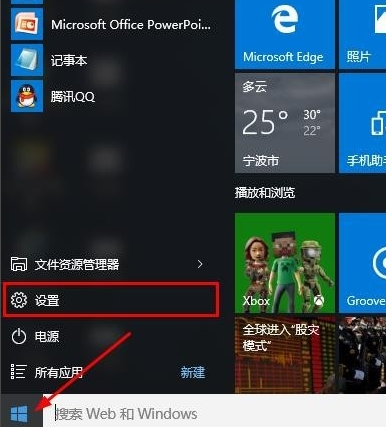win10安全模式如何进入?一般电脑问题都可以进入安全模式来解决部分的系统故障,但很多小伙伴发现开机不停按F8进安全模式的方法不太行,其实win10进入安全模式也是很很简单的。如果不是很清楚的小伙伴,就让小编来带你们一起去了解下吧。

方法一:
1、点击”电源“,然后按按住键盘“Shift键”,接着点击“重启”选项。
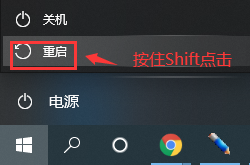
2、重启后进入该界面,选择”疑难解答”。
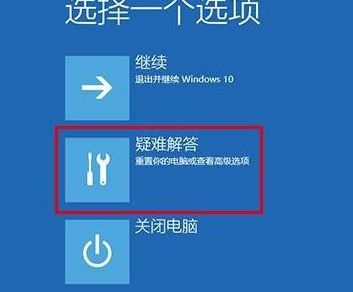
3、点击“高级选项”。

4、出现的界面点击“启动设置”。
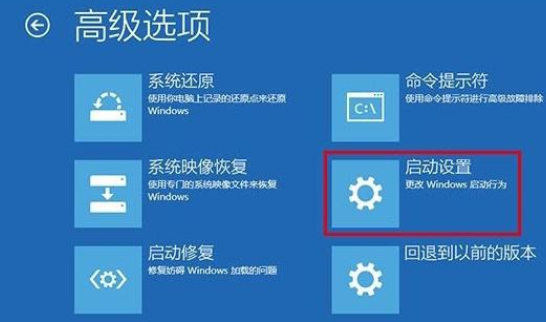
5、点击重启。
win7旗舰版系统如何升级win10
win7旗舰版升级win10,win10系统推出了有一段时间,完善的功能和持续更新的补丁吸引着不少win7用户升级win10.小编发现还是有很多小伙伴不知道怎么去升级的,让小编来教你们怎么操作的吧.

6、出现的界面,找到“安全模式”按F4键即可。
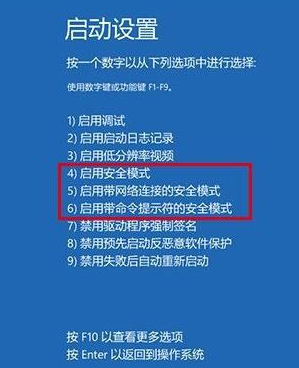
方法二:
1、按“win键 r键”打开运行模式,输入“msconfig”回车确定。
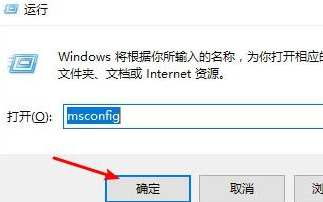
2、找到“引导”,把“安全引导”√上,回车确定或点击“确定”按钮。
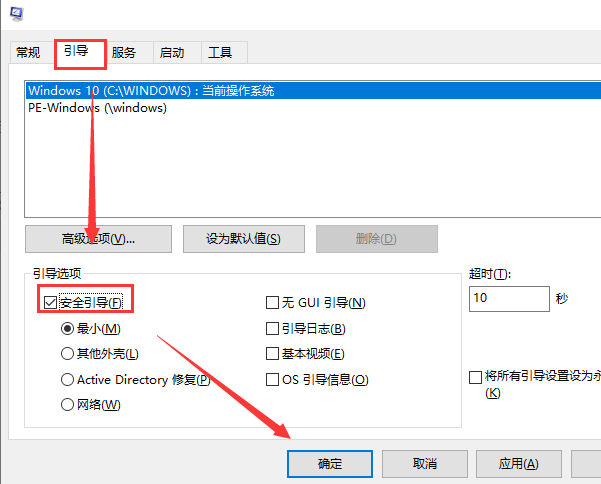
3、点击“重新启动”即可进入“安全模式”。
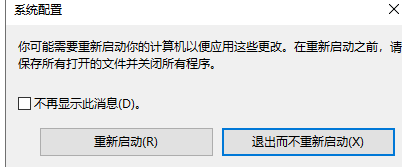
4、不需要再进安全模式的话,回到系统配置的界面,点击勾选启动选择中的“正常启动”即可。

以上两种方法都可以进入win10的安全模式,如果进入安全模式还是解决不了你的问题的话,可以百度搜索下载火(xiazaihuo.com)系统官网详细了解重装系统。
平板电脑如何安装win10系统
随着科技的进步,由以前的大型计算机到现在的个人计算机,又有台式机、笔记本、平板电脑分类.今天我们就来讲讲平板电脑出现一般问题,该如何来安装win10系统,有需要的朋友可以详细的观看本教程.